Wichtig: Power View wird in Excel für Microsoft 365 und Excel 2021 am 12. Oktober 2021 entfernt. Als Alternative können Sie die interaktive visuelle Erfahrung verwenden, die von Power BI Desktopbereitgestellt wird und kostenlos heruntergeladen werden kann. Sie können ebenfalls ganz einfach Excel-Arbeitsmappen in Power BI Desktop importieren.
In Power View Können Sie eine Tabelle oder Matrix sortieren, um die Daten in der von Ihnen verwendeten Reihenfolge anzeigen zu können. Sie können Ihre Daten sofort neu anordnen, indem Sie die Tabelle oder Matrix nach einer der Spalten sortieren (mit Ausnahme von Bildspalten).
Hinweis: Wenn Sie in einem Power View in SharePoint sortieren, müssen Sie sich im Bearbeitungsmodus befinden. Klicken Sie in der tabelle oder matrix, die Sie sortieren möchten, oben links im Berichtsbereich auf Bericht bearbeiten.
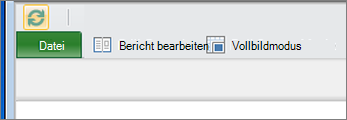
-
Klicken Sie in der Tabelle oder Matrix auf die Spaltenüberschriften, die Sie sortieren möchten. Neben der Überschrift wird ein Auf- oder Abwärtspfeil angezeigt, der ant zeigt, dass das Feld in auf- oder absteigender Reihenfolge sortiert ist.
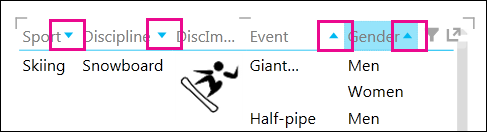
-
Klicken Sie auf den Pfeil, um die Sortierreihenfolge umzukehren. Sie können Text, Zahlen, Datumsangaben und Zeiten sortieren. Bildspalten können nicht sortiert werden.
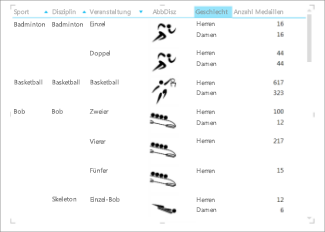
Wie Sie feststellen, gibt es keine Pfeile neben "Gender" oder "Count of Medal". Für das Geschlecht wird die Standardsortreihenfolge alphabetisch verwendet. Count of Medal, ein Wertfeld, wird in dieser Ansicht nicht sortiert.
-
In Matrizen können Sie die gesamte Matrix nach einer numerischen Spalte oder nach einer nicht numerischen Spalte auf jeder Gruppierungsebene sortieren. Angenommen, Sie haben eine nach "Sport" angeordnete Matrix mit den Spalten "Discipline", "Event" und "Year Count". Sie können nur nach der Spalte "Jahreszahl" sortieren, oder Sie können nach einem oder mehreren der anderen drei Felder (Sport, Discipline, Event) basierend auf der Reihenfolge sortieren, in der sie in der Matrix angezeigt werden.
Hinweis: In einer flachen Tabelle können Sie immer nur nach einer Spalte sortieren.
Die folgende Matrix ist nach "Count of Year" sortiert. Wenn Sie nach der Anzahl der Jahre sortieren, in die das Ereignis gespielt wurde, wird die Matrix aus der Sportart mit den meisten gespielten Jahren bis zu den letzten gespielten Jahren sortiert. Und innerhalb von "Sport" wird "Discipline" auch aus den meisten Jahren bis zu den wenigsten Jahren sortiert, und dann alphabetisch nach Disziplinen mit übereinstimmenden Gesamtsummen.
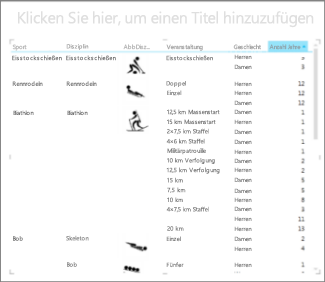
Und diese Matrix ist nach "Discipline" sortiert.
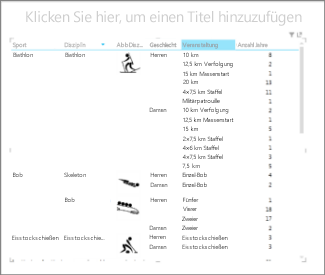
Siehe auch
Sortieren eines Diagramms in Power View
Power View- und Power Pivot-Videos
Lernprogramm: PivotTable-Datenanalyse mithilfe eines Datenmodells in Excel 2013
Power View: Auswerten, Visualisieren und Präsentieren von Daten










